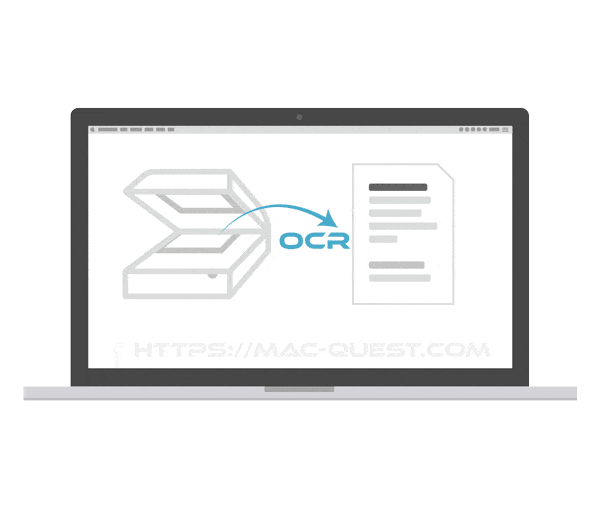
OCR est un anglicisme, qui signifie optical character recognition. Son équivalent français serait reconnaissance optique de caractère ou ROC mais OCR reste le terme le plus utilisé même en français.
Un OCR est utilisé pour convertir un document scanné en un fichier de son choix, le plus souvent Word, Excel ou PDF, dans le but de pouvoir éditer celui-ci de la même manière que s’il avait été « tapé » directement depuis l’ordinateur. Autrement dit un OCR convertit une image en caractères UTF-8 et balises XML. C’est un moyen pour les personnes avec des handicaps visuels de pouvoir scanner un texte et utiliser la lecture vocale pour le « lire ».
Un bon OCR ne nécessite que peu de retouches d’un texte scanné, idéalement aucune, et peut exporter un texte scanné dans une multitude de types de fichier différents.
J’ai pris pour le test une page A4 avec une mise en page classique mais pas trop simple, différentes tailles de polices, différentes couleurs de caractères, un logo, qui me paraissait intéressante pour juger du rendu une fois converti. N’ayant pas Word d’installé sur mon macbook, pour chaque logiciel j’ai testé un export en fichier ODT (l’équivalent de Word en open source).
Prizmo :
La fenêtre principale de Prizmo (disponible avec Setapp) est intuitive du fait d’un menu qui offre le choix entre l’import d’une photo d’un texte, d’une image, ou d’une carte de visite. Comme avec FineReader on peut ajuster les zones et sélectionner leur type pour améliorer la reconnaissance (texte, numérique, image).
Détail d’accessibilité très bien pensé, on peut lancer la lecture du texte reconnu directement depuis la fenêtre principale !

La reconnaissance du Français est impeccable et l’export en PDF est parfait.
Même si il y moins de possibilités d’export que dans FineReader ou ReadIris, pour la moitié du prix c’est le meilleur rapport qualité/prix. Un excellent logiciel.
| Nom | iOS | Français | Prix | App Store | Page Produit | Dévelopeur |
| Prizmo | non | oui | 49,99€ | non | lien | Creaceed |
Téléchargez Prizmo avec Setapp
ABBYY Fine Reader :
Connu comme un des meilleurs du marché, c’est aussi un des plus chers. FineReader analyse par défaut dans les langues définies par les Préférences Système, dans mon cas français et anglais.
Pour numériser un document depuis un scanner, cliquez sur Fichier > Nouveau, sélectionnez le scanner dans la barre latérale et laissez FineReader faire le boulot. Le scan s’effectue exactement de la même manière qu’avec Aperçu, la résolution par défaut de 300ppp va permettre une reconnaissance optique optimale.
Option intéressante, on peut aussi numériser plusieurs pages avec pause, ce qui n’est pas possible avec Aperçu.
Une fois la page numérisée, la fenêtre d’édition permet d’ajuster les zones qui vont être converties afin d’optimiser la reconnaissance optique et le résultat final. Dans l’exemple ci-dessous FineReader avait considéré le texte en dessous du logo comme indépendant du logo, j’ai ajusté la zone image (en violet) du logo pour que le texte Fédération Départementale des Chasseurs soit considéré comme une image et non pas converti en texte.
Notez qu’il est possible d’avoir un tableau au milieu d’une page de texte, bien qu’ici j’ai fait un test séparé pour chacun des cas de figures.

Résultat pour l’ODT : La mise en page générale est très bien respectée, y compris le surlignage, les couleurs, la taille de police. Cependant FineReader n’a reconnu les passages en gras que lorsque la phrase entière était en gras, c’est le seul bémol.
Autre test effectué pour s’assurer de la qualité de la conversion : le scan d’un tableau d’amortissement d’emprunt, puisque malheureusement il se trouve que j’ai ce genre de papier chez moi et que je ne suis pas le seul. Dans la fenêtre d’édition les zones de tableau sont en bleu.

J’ai ensuite exporté le scan comme fichier xlsx (Excel) qui s’est ouvert automatiquement dans Numbers (le Excel gratuit d’Apple) pour un résultat absolument impeccable !
Pour des scans de documents qui comprennent plusieurs pages, la fenêtre d’édition de FineReader est en fait bien plus agréable à utiliser que celle d’Aperçu…
Abbyy a aussi développé des applications iOS comme FineScanner qui permet de scanner avec son iPhone, mais aussi d’autres applis dont des dictionnaires et un scanner de carte de visite, qui crée automatiquement une fiche dans Contacts (pas de bonne gestion des emails sans une bonne gestion des contacts).
| Nom | iOS | Français | Prix | App Store | Page Produit | Dévelopeur |
| FineReader Pro | lien | oui | 99€ | lien | lien | Abbyy |
ReadIris Pro :
ReadIris est aussi un produit haut de gamme, qui offre contrairement à son concurrent FineReader une intégration directe par connexion de comptes à Dropbox, Evernote, OneDrive, Google Drive et Box. Loin d’être un petit détail, c’est un véritable atout susceptible de faire pencher la balance dans le choix d’un logiciel.
C’est aussi celui qui propose le plus grand nombre de formats d’export après FineReader. Avec une interface similaire aux autres OCR, ReadIris permet aussi la sélection d’une zone de code-barres en plus des traditionnelles zones de texte ou image !

L’interface est versatile avec une barre d’outils customisable à souhait, c’est un plus pour les utilisateurs expérimentés, mais elle pourra paraître un peu austère aux débutants. Il suffit en fait d’ajouter ses favoris dans la barre Format et dans la barre Destination.
Dans l’exemple ci-dessus on peut voir que j’ai sélectionné ODT comme Format et sauver localement comme Destination, il n’y a plus qu’à cliquer sur Enregistrer pour démarrer l’OCR et effectuer l’export.
Notez que ReadIris peut aussi exporter le texte scanné directement en fichier audio !
Résultat pour l’ODT : le texte est parfaitement reconnu et la mise en page respecté. Le seul bémol est la couleur du texte, tout le texte en orange est devenu noir.
| Nom | iOS | Français | Prix | App Store | Page produit | Dévelopeur |
| ReadIris | lien | oui | 99,99€ | lien | lien | Iris |

C’est une solution très peu chère mais très pratique.
| Nom | Français | Prix | App Store | Page Produit | Dévelopeur |
| Condense | non | 4,99€ | lien | lien | Indie |
Téléchargez Condense sur l’App Store
OCRKit Pro :
OCRKit Pro est une machine à transformer un grand nombre de fichiers images en PDF, HTML ou Texte Brut. Il n’est pas possible de scanner directement depuis OCRKit Pro, on commence donc en ouvrant un fichier préalablement scanné ou en glissant/déposant une image sur l’icône d’OCRKit dans le Dock. OCRKit démarre alors le processus d’OCR sans qu’on puisse ajuster quoi que ce soit.
La seule fenêtre accessible est celle des Préférences, c’est assez étrange. La reconnaissance du Français dans mon test est plutôt décevante.
| Nom | iOS | Français | Prix | App Store | Page Produit | Dévelopeur |
| OCRKit Pro | lien | oui | 39,99€ | lien | lien | ExactCode |
PDFPen Pro :
Bien qu’officiellement un éditeur de PDF c’est aussi un OCR performant, crée par les développeurs de TextExpander (vous n’utilisez pas de logiciel d’abréviation de texte ? qu’attendez-vous ➞).
Pour scanner un document allez dans Fichier > Importer du Scanner. Contrairement à FineReader PDFpen ne sélectionne pas la résolution automatiquement donc assurez-vous de sélectionner 300ppp.
Une fois le document importé depuis le scanner, on démarre l’OCR depuis Édition > OCR la page. Ensuite, il faut taper ⇧⌘O (ou Présentation > Couche OCR) pour activer la visualisation de la couche OCR et ainsi faire des modifications avant export.
Pour exporter un document allez dans Fichier > Exporter sous et choisir le type de fichier. On retrouve les exports les plus fréquents bien que la liste soit moins complète qu’avec FineReader.
| Nom | iOS | Français | Prix | App Store | Dévelopeur |
| PDFpen Pro | lien | oui | 125€ | lien | Smile |
Conclusion :
ReadIris et FineReader conviendront à tout type de situation, y compris des OCR de dizaines ou centaines de pages, c’est donc le choix idéal pour une utilisation professionnelle ou du moins très intensive. Prizmo est probablement suffisant dans le cadre d’un foyer bien que les possibilités d’export soient limitées, et enfin les petits utilitaires comme Condense se révèlent dur à battre dans leur catégorie tant que l’export en texte non formaté n’est pas un problème en soi.



En 2021, Textify – Image vers texte PDF, disponible sur le Mac App Store, donne de biens meilleurs résultats.
Bonjour, je ne m’y connais pas vraiment.
J’ai besoin d’un logiciel ROC pour utilisation pro mais simplement pour des documents textes que je reçois soit en pdf mais souvent en rtf.
Me faut-il donc un logiciel spécifique à partir du moment ou il ne s’agit pas de pdf ?
Merci pour votre aide
@Lassie, vous n’avez pas besoin de ROC pour les documents .rtf car c’est déjà un format texte (Rich Text Format). Pour extraire le texte d’un PDF, à moins que le texte soit dans des images, il n’y a non plus besoin de ROC, vous pouvez utiliser un éditeur de PDF.
Bonjour,
Merci pour cette présentation de bonne qualité.
Je cherche un produit pour traiter par lot plusieurs fichier à l’OCR. Savez-vous lesquels de ceux-ci sont capables de le faire ?
Merci
@Dominique, c’est possible avec le Pro Pack de Prizmo ainsi qu’avec FineReader et à priori avec ReadIris aussi. Notez que je n’ai jamais personnellement essayé, c’est ce que je lis dans les documentations.
Je dirai même plus, votre vie numérique.
Bonjour, je suis à la recherche d’un logiciel d’OCR pour mon MacBook Pro. Je ne suis pas très calée en informatique…. J’ai voulu testé Prizmo mais en cliquant sur « Téléchargez Prizmo avec Setapp », on me demande mes coordonnées bancaires. Je voudrais faire un essai avant d’investir. Sur l’app Store, le logiciel est aux alentour de 55 euros. Pourriez-vous m’en dire plus ? Merci d’avance,
Cordialement
@Kirsch, le téléchargement à l’essai de Prizmo est disponible depuis ce lien. Autrement pour Setapp vous avez 30 jours gratuits et vous pouvez annuler l’abonnement avant d’être débité, comme pour Netflix par exemple.
Bonjour,
Difficile de ce faire un véritable avis sans pourvoir tester un peu les logiciels, même si votre descriptif est assez complet.
Savez-vous s’il existe des versions démo ?
Cordialement
@yodok oui la plupart offre des versions de démo même si parfois il faut laisser son adresse email pour accéder au téléchargement, comme c’est le cas pour FineReader.
Abby FineReader:
Bien lu votre doc, mais ça ne marche pas:
J’ai la version 8.5 et depuis la dernière mise à jour, je ne peux plus scanner directement depuis la fenêtre du scanner (qui est le même qu’avant la mise à jour de FineReader).
Pouvez-vous m’aider ?
La dernière version de FineReader pour macOS est la version 12. Donc il y a peut être un conflit entre votre version d’OSX et la version de FineReader qui est top ancienne. Essayez avec de passer à la v.12 voir si le problème persiste.